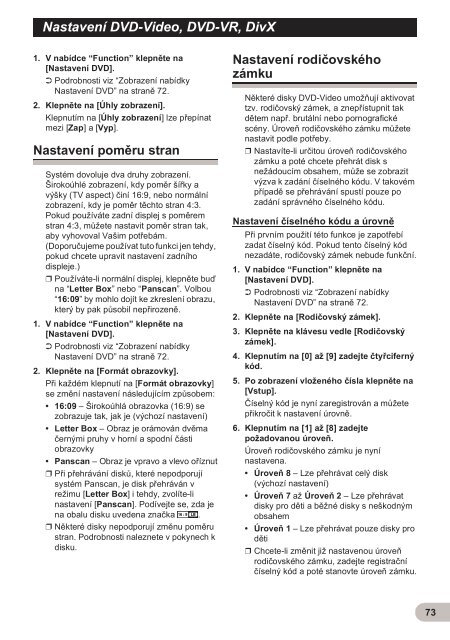Pioneer AVIC-F900BT - User manual - tchèque
Pioneer AVIC-F900BT - User manual - tchèque
Pioneer AVIC-F900BT - User manual - tchèque
Create successful ePaper yourself
Turn your PDF publications into a flip-book with our unique Google optimized e-Paper software.
Nastavení DVD-Video, DVD-VR, DivX<br />
1. V nabídce “Function” klepněte na<br />
[Nastavení DVD].<br />
➲ Podrobnosti viz “Zobrazení nabídky<br />
Nastavení DVD” na straně 72.<br />
2. Klepněte na [Úhly zobrazení].<br />
Klepnutím na [Úhly zobrazení] lze přepínat<br />
mezi [Zap] a [Vyp].<br />
Nastavení poměru stran<br />
Systém dovoluje dva druhy zobrazení.<br />
Širokoúhlé zobrazení, kdy poměr šířky a<br />
výšky (TV aspect) činí 16:9, nebo normální<br />
zobrazení, kdy je poměr těchto stran 4:3.<br />
Pokud používáte zadní displej s poměrem<br />
stran 4:3, můžete nastavit poměr stran tak,<br />
aby vyhovoval Vašim potřebám.<br />
(Doporučujeme používat tuto funkci jen tehdy,<br />
pokud chcete upravit nastavení zadního<br />
displeje.)<br />
❒ Používáte-li normální displej, klepněte buď<br />
na “Letter Box” nebo “Panscan”. Volbou<br />
“16:09” by mohlo dojít ke zkreslení obrazu,<br />
který by pak působil nepřirozeně.<br />
1. V nabídce “Function” klepněte na<br />
[Nastavení DVD].<br />
➲ Podrobnosti viz “Zobrazení nabídky<br />
Nastavení DVD” na straně 72.<br />
2. Klepněte na [Formát obrazovky].<br />
Při každém klepnutí na [Formát obrazovky]<br />
se změní nastavení následujícím způsobem:<br />
• 16:09 – Širokoúhlá obrazovka (16:9) se<br />
zobrazuje tak, jak je (výchozí nastavení)<br />
• Letter Box – Obraz je orámován dvěma<br />
černými pruhy v horní a spodní části<br />
obrazovky<br />
• Panscan – Obraz je vpravo a vlevo oříznut<br />
❒ Při přehrávání disků, které nepodporují<br />
systém Panscan, je disk přehráván v<br />
režimu [Letter Box] i tehdy, zvolíte-li<br />
nastavení [Panscan]. Podívejte se, zda je<br />
na obalu disku uvedena značka .<br />
❒ Některé disky nepodporují změnu poměru<br />
stran. Podrobnosti naleznete v pokynech k<br />
disku.<br />
Nastavení rodičovského<br />
zámku<br />
Některé disky DVD-Video umožňují aktivovat<br />
tzv. rodičovský zámek, a znepřístupnit tak<br />
dětem např. brutální nebo pornografické<br />
scény. Úroveň rodičovského zámku můžete<br />
nastavit podle potřeby.<br />
❒ Nastavíte-li určitou úroveň rodičovského<br />
zámku a poté chcete přehrát disk s<br />
nežádoucím obsahem, může se zobrazit<br />
výzva k zadání číselného kódu. V takovém<br />
případě se přehrávání spustí pouze po<br />
zadání správného číselného kódu.<br />
Nastavení číselného kódu a úrovně<br />
Při prvním použití této funkce je zapotřebí<br />
zadat číselný kód. Pokud tento číselný kód<br />
nezadáte, rodičovský zámek nebude funkční.<br />
1. V nabídce “Function” klepněte na<br />
[Nastavení DVD].<br />
➲ Podrobnosti viz “Zobrazení nabídky<br />
Nastavení DVD” na straně 72.<br />
2. Klepněte na [Rodičovský zámek].<br />
3. Klepněte na klávesu vedle [Rodičovský<br />
zámek].<br />
4. Klepnutím na [0] až [9] zadejte čtyřciferný<br />
kód.<br />
5. Po zobrazení vloženého čísla klepněte na<br />
[Vstup].<br />
Číselný kód je nyní zaregistrován a můžete<br />
přikročit k nastavení úrovně.<br />
6. Klepnutím na [1] až [8] zadejte<br />
požadovanou úroveň.<br />
Úroveň rodičovského zámku je nyní<br />
nastavena.<br />
• Úroveň 8 – Lze přehrávat celý disk<br />
(výchozí nastavení)<br />
• Úroveň 7 až Úroveň 2 – Lze přehrávat<br />
disky pro děti a běžné disky s neškodným<br />
obsahem<br />
• Úroveň 1 – Lze přehrávat pouze disky pro<br />
děti<br />
❒ Chcete-li změnit již nastavenou úroveň<br />
rodičovského zámku, zadejte registrační<br />
číselný kód a poté stanovte úroveň zámku.<br />
73